Excel là chương trình hỗ trợ công việc liên quan đến tính toán số liệu được sử dụng phổ biến hiện nay. Khi tính toán bằng chương trình này, bạn có thể gặp nhiều lỗi. Lúc này, có một số hàm hỗ trợ bạn và một trong số đó chính là hàm if error. Vậy công thức iferror được sử dụng như thế nào và nó có ý nghĩa gì. Bài viết dưới đây sẽ giải đáp cụ thể những câu hỏi trên nhé.

Tìm hiểu về hàm iferror trong excel
Trong quá trình tính toán bằng excel hẳn là bạn đã gặp nhiều trường hợp lỗi khi tính toán giá trị rồi đúng không? Việc này thường hay xảy ra, đặc biệt là với những bảng tính có nhiều số liệu. Khi trả về, những kết quả lỗi này thường gây mất thẩm mỹ cho bảng tính của bạn và trông không chuyên nghiệp.
Hàm Iferror là một trong những hàm cơ bản của excel mà nhiều người sử dụng đến nó. Đây chính là hàm logic với chức năng là cho ra kết quả mong muốn với những điều kiện của phép tính đó cho kết quả lỗi. Có thể thấy hàm này được hợp bởi 2 hàm: hàm If là hàm cho ra kết quả tính trong trường hợp có điều kiện và Error là báo lỗi. Đây là một trong những hàm nâng cao của hàm If. Tuy nhiên việc sử dụng nó cũng khá đơn giản và không có gì quá khó khăn đâu nhé. Bạn hoàn toàn sử dụng nó dễ dàng chỉ cần làm theo các bước hướng dẫn.
Khi triển khai hàm Iferror ta cần phải chú ý giá trị Value_if_error chỉ có thể được trả về nếu phép tính gặp một số lỗi gồm: #N/A, #VALUE, #DIV/0!, #NAME?, #REF!, #NULL. Với những trường hợp phép tính giá trị không bị lỗi thì kết quả trả về như bình thường.
Sử dụng hàm Iferror có một số ưu nhược điểm sau đây:
Ưu điểm: Hàm hỗ trợ trả về giá trị tuỳ theo ý muốn của người dùng trong những trường hợp phép tính trước bị lỗi. Đa số các lỗi gặp phải trong excel đều có thể dùng hàm này để xử lý.
Nhược điểm: Ngoài những ưu điểm trên thì việc sử dụng công thức iferror còn có một số nhược điểm sau. Người dùng chỉ có thể nhận được kết quả trả về khi phét tính bị lỗi mà không biết được lỗi đó ở đâu để có thể tìm cách khắc phục. Để có thể khắc phục lỗi, bạn chỉ có thể dò tìm các phép tính để kiểm tra nguyên nhân. Điều này gây mất thời gian với những phép tính phức tạp.
Cách sử dụng công thức iferror
Để có thể sử dụng hàm Iferror, trước hết ta cần phải biết công thức của nó. Công thức iferror như sau: =IFERROR(value_if_error)
Trong công thức iferror này:
- Value chính là giá trị cần được kiểm tra, như phép tính, hàm hay công thức. Đây là một giá trị bắt buộc có trong hàm.
- Value_if_error chính là giá trị trả về khi công thức bạn sử dụng gặp lỗi.
Trong quá trình triển khai công thức Iferror bạn có thể khai báo những giá trị value_if_error dưới dạng có kết quả truy xuất là “” (khoảng trắng), một dòng thông báo lỗi, số 0.
Để dễ hiểu hơn, ta sẽ áp dụng hàm vào một số ví dụ để bạn có thể hình dung cách sử dụng của hàm này nhé. Ta có một bảng tính với những công thức tính giá trị đang bị lỗi như dưới đây:
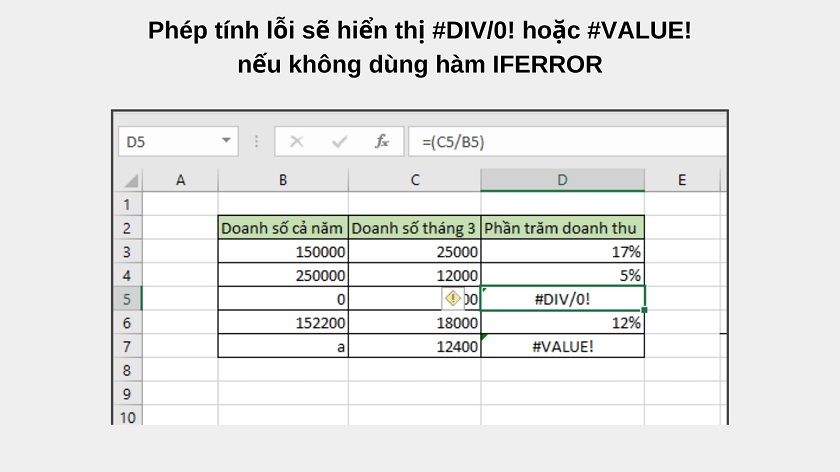
Trong hình, mục phần trăm doanh thu đang có 2 dòng tính giá trị bị lỗi và không trả được kết quả. Việc để bảng tính như này sẽ gây ảnh hưởng nhiều đến tính thẩm mỹ của cả bảng. Và chúng ta có thể thay đổi những dòng lỗi đó bằng cách sử dụng công thức excel iferror như sau:
I = IFERROR (C5/B5), “phép tính lỗi”). Trong đó ta có B5/C5 chính là giá trị phép tính có kết quả lỗi. Còn “phép tính lỗi” chính là dòng chữ hiển thị thay thế cho những lỗi kia. Cùng với công thức như vậy bạn chỉ cần thay C5/B5 thành C7/B7. Lúc này, dòng chữ “phép tính lỗi” sẽ hiển thị thay thế vào những dòng trả kết quả lỗi và trông bảng tính của bạn nhìn thẩm mỹ hơn rất nhiều.
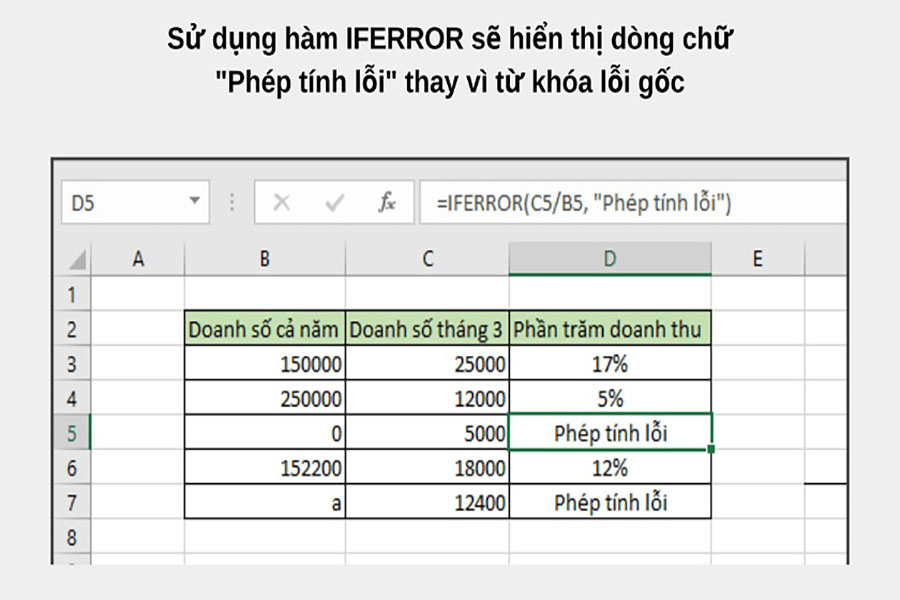
Ngoài sử dụng riêng lẻ, hàm Iferror còn có thể kết hợp với một số hàm khác như VLOOKUP trong excel để tăng tính ứng dụng của hàm này hơn nữa. Việc kết hợp này giúp bạn có thể một số trường hợp khác mà trong quá trình làm việc có gặp phải.
Có hàm VLOOKUP là một hàm giúp dò tìm giá trị trong bảng tính rồi trả giá trị đó về một ô nhất định. Trong trường hợp không thể tìm thấy giá trị đó, việc kết hợp với hàm Iferror sẽ giúp bảng tính của bạn có một thông báo rõ ràng hơn là một báo lỗi truyền thống.
Cách sử dụng kết hợp rất đơn giản, bạn chỉ cần chèn hàm VLOOKUP vào công thức Iferror là được nhé:
= IFERROR( VLOOKUP (lookup_value, table_array, cal_index_num, [range_lookup]) , value_if_false)
Theo thứ tự trong cú pháp ta có thể thấy rằng phép tính Value chính là hàm VLOOKUP, hay đó là giá trị bạn cần tìm được trả về một ô đã định. Nếu hàm này không tìm được giá trị thì Iferror sẽ trả kết quả value_if_false chính là dòng chữ hiển thị tùy ý của bạn.
Kết luận:
Vậy là chúng ta đã nắm được những thông tin cơ bản cần thiết về công thức Iferror đúng không? Chúc các bạn tham khảo và áp dụng nó hiệu quả vào công việc của mình nhé.

















